Всем привет! Сегодня давайте рассмотрим, как подключить кабель HDMI от компьютера к телевизору, что нужно настроить, как это сделать в Windows 7 и Виндовс 10, что можно предпринять, если на экране плохое изображение.
Подключение ТВ через шнур HDMI
В любом современном телевизоре есть такой разъем, а возможно что и не один. С компами ситуация сложнее: бюджетные видеокарты могут быть не оборудованы таким интерфейсом. Девайсы, которые попадают в средний и топовый сегменты, как правило, имеют необходимый порт.
Если нужного слота все же нет, можно использовать переходник с VGA или DVI на HDMI. Разницы почти нет, вот только звук эти интерфейсы передавать не могут. В таком случае звук придется воспроизводить через акустическую систему ПК.
Неважно, какого бренда использовать ТВ — LG, Samsung или любой другой. Желательно, чтобы на видеокарте и телике использовались одинаковые версии слота, под которые нужно подбирать и провод. Если версии отличаются, данные будут передаваться на скорости самого медленного из них.
Технически все просто: соединяете оба слота посредством кабеля и переходите к настройкам. Обратите внимание, что без дополнительного усилителя длина шнура не должна превышать 10 метров.
Как настроить разрешение
После подключения в Виндовс 7 кликните правой кнопкой мыши по пустому месту на рабочем столе и выберите опцию «разрешение экрана». Как правило, ТВ определяется автоматически как дополнительный дисплей. Если этого не произошло, нажмите кнопку «Найти», а затем «Определить».
После того как система найдет необходимое устройство, иконка его экрана отобразится рядом с иконкой основного монитора. Чтобы изменить разрешение, выделите ее и установите с помощью выпадающего меню. Если разрешение меньше, чем поддерживает телевизор, картинка на экране будет размытой, с крупными пикселями.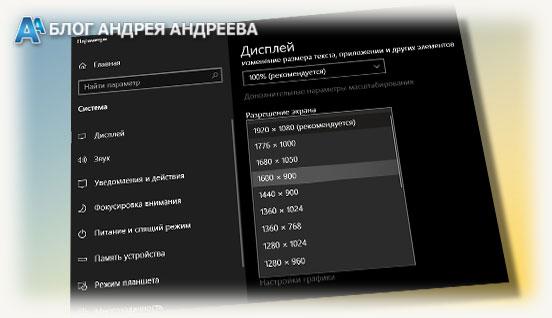
- Только компьютер: изображение будет только на дисплее;
- Дублировать: картинка будет повторяться на обоих экранах;
- Расширить: одна часть рабочего стола будет на мониторе, другая на ТВ дисплее;
- Только проектор: монитор отключается и используется только ТВ.
В «Десятке» настройки почти не отличаются. Разница только в названиях некоторых пунктов меню. В этой версии ОС тоже есть поддержка комбинации Win + P. О том, как настроить звук на телевизоре через HDMI, вы можете почитать в этой инструкции (скоро на блоге).
Что делать, если нет изображения на ТВ
Казалось бы, вы все сделали правильно, но картинки нет. Что можно предпринять в такой ситуации:
- Проверить, какой из разъемов на ТВ установлен в качестве источника сигнала. Использовать тот, который подключен к компьютеру.
- Переключить кабель на другой порт — возможно, используемый вами не рабочий.
- Проверить работоспособность порта на компе, подключив к нему ваш монитор.
Убедиться, что кабель не имеет повреждений. Попробовать еще один кабель в качестве альтернативы.
Обновить драйвера видеокарты до самой актуальной версии. Это можно сделать с помощью утилит Nvidia GeForce Experience или AMD Catalyst Control Center. Если нет только звука, обновить драйвера видеокарты.
Практика показывает, что все вышеперечисленное приходится применять редко: как правило, комп с теликом коннектятся «с полуоборота». Единственное, что нужно сделать почти всегда — настроить разрешение.
Также рекомендую ознакомиться с публикацией «Что такое Anynet HDMI CEC». Буду весьма признателен всем, кто поделится этим постом в социальных сетях. До следующей встречи, дорогие читатели!
С уважением, автор блога Андрей Андреев.








